Google Søk er langt den beste søkemotoren som gir mest nøyaktige resultater til søket ditt. Det er standard søkemotor i de fleste nettlesere, og mange tror ikke engang på å bytte til noen annen søkemotor. Og med rette, hvis et selskap er i stand til å omdanne sitt navn til et verb (bare "Google" det), fortjener det sikkert å dominere.
Dette betyr imidlertid ikke at andre søkemotorer ikke har noe unikt å tilby. Hvis du er på utkikk etter anonymitet og kan være noen nyttige ekstra søkefunksjoner, så er den nye DuckDuckGo et godt alternativ også. Det finnes mange funksjoner i DuckDuckGo som Google Search ikke tilbyr, og mange av dem er verdt å gjøre Google Search for DuckDuckGo. Hvis du er litt skummel av Googles kontinuerlige overvåking av søkeaktiviteten din, bør du prøve DuckDuckGo. For å hjelpe deg med denne bryteren har vi listet 15 grunner til at DuckDuckGo er verdt et forsøk.
1. Søkemotoren som ikke sporer deg
Som DuckDuckGos slagord sier, sporer DDG aldri søkene dine og tilbyr komplett anonym søk. Dette er noe du ikke finner på Google-søk, da det tilbyr tilpasset søk ved å spore søkene dine og til og med aktivitet på andre Google-tjenester. Dette er en avtalebryter for mange personvernbevisste mennesker som ikke vil ha alle hemmelighetene i sitt liv i hendene på et tredjepartsfirma.
DuckDuckGo gir anonymitet ved ikke å ha en brukerkonto, ikke sporing av IP-adresse og ikke lagring av informasjonskapsler og søkelogger. I tillegg prøver det til og med sitt beste for å holde alle søkene dine kryptert med "HTTPS" for å sikre at Internett-tjenesteleverandørene ikke klarer å spore deg. Selvfølgelig kan du alltid slå på sporing av søk fra DDG Privacy-alternativer for å få tilpassede resultater. Bare gå til DDG hovedmeny øverst til høyre og velg "Avanserte innstillinger" fra den. Flytt nå til fanen "Personvern", og du vil se alternativer for å administrere omdirigering, kryptering og videoavspilling, etc.
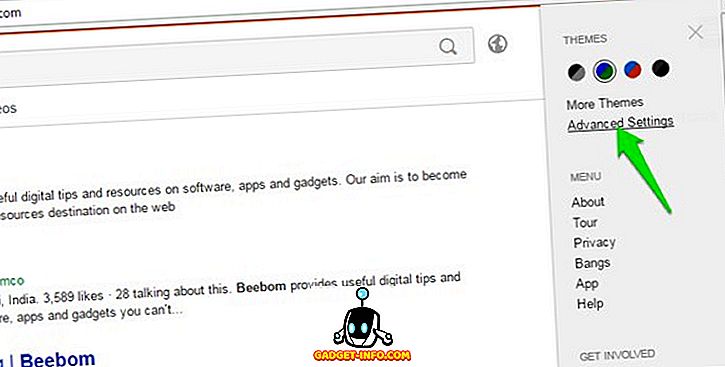
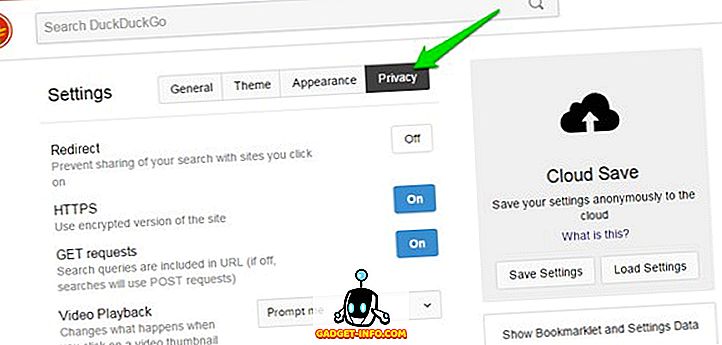
2.! Bangs
En av de mest bemerkelsesverdige og kjære egenskapene til DDG, ! Bangs. Enkelt sagt, det lar deg direkte søke etter noe på et ønsket nettsted rett fra DDG-søkefeltet, samtidig som du sparer noen ekstra klikk. For eksempel, søker etter " ! Amazon Nike sko " på DDG vil søke etter "Nike sko" direkte i Amazon.com søk.
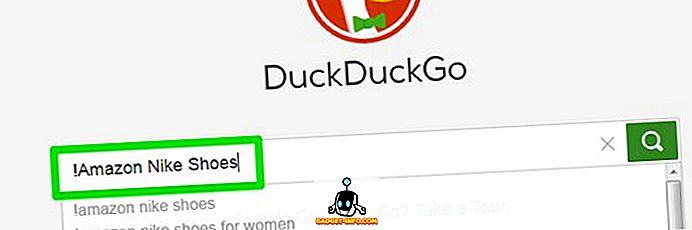
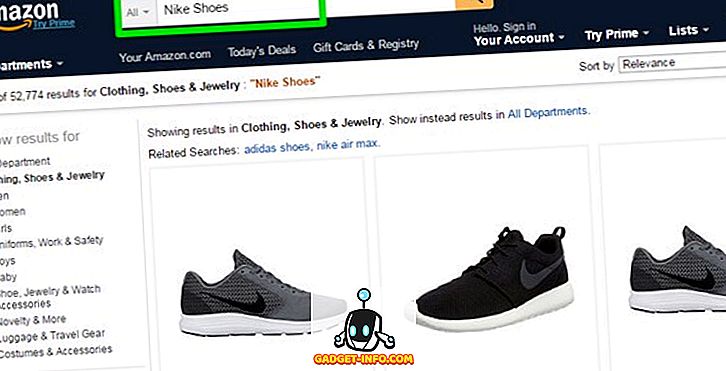
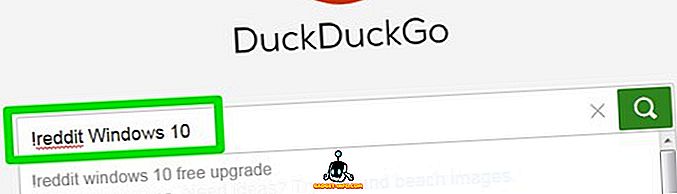
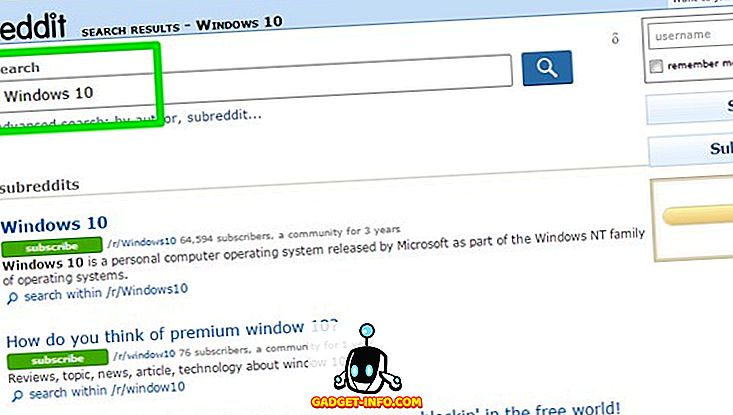
Den støtter ikke alle nettstedene, men som skrevet, støtter den over 8.093 nettsteder (inkludert alle populære). Hvis du ikke finner deg den foretrukne nettsiden i listen, kan du også sende den til å bli lagt til. Videre har alle! Bangs forkortet kommandoer for å gjøre det enklere å søke på et bestemt nettsted, for eksempel ! A for Amazon.com, ! W for Wikipedia og ! R for Reddit. Den beste delen er at den har en! Bang for Google Søk også, skriv bare "! G (søket ditt)" og det vil bli søkt direkte på en kryptert versjon av Google Søk.
3. Tilpass utseende
DDG kommer med mange innebygde temaer og utseende tilpasningsalternativer for å ta full kontroll over søkemotorens utseende. Klikk på hovedmenyen til DDG til høyre og klikk deretter på "Avanserte innstillinger". Her går du til "Tema" -fanen, og du vil se få lys og mørke temaer å velge mellom. Disse temaene vil endre bakgrunnsfarge, tekststørrelse og farge, skrifttype, søkeresultatfarge og få andre visuelle komponenter.
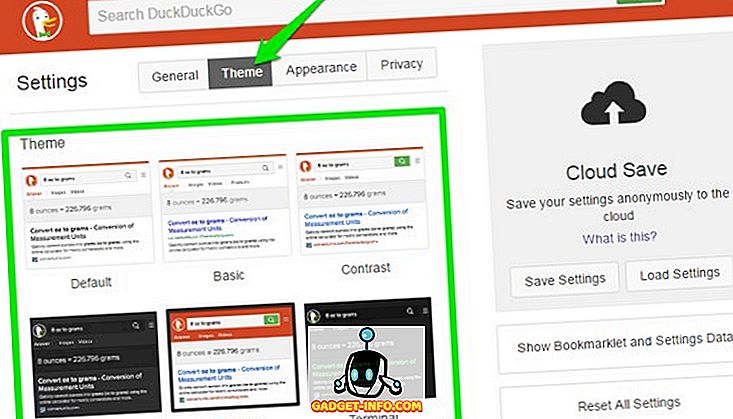
Hvis du ikke likte de angitte temaene, kan du alltid ta full kontroll over DDG-utseende ved å flytte til fanen "Utseende". På fanen Utseende kan du endre skrifttype / farge / størrelse, sidebredde, bakgrunnsfarge, toppfarge og oppførsel, resultater skrivertype / farge og jevn nettadressefarge. Når det gjelder farger, kan du velge hvilken som helst farge fra spekteret.
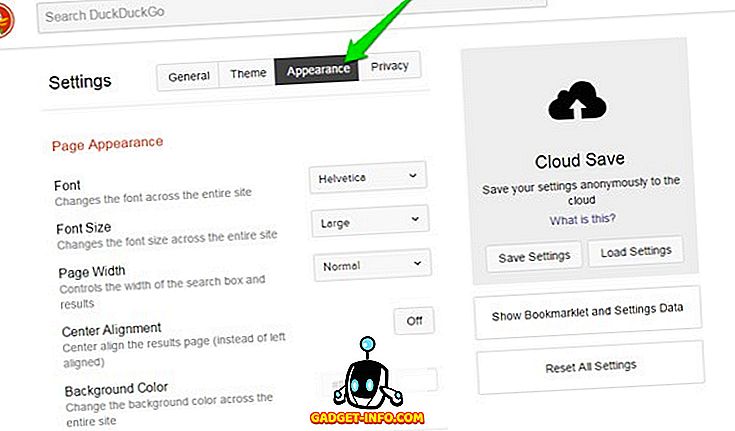
4. Bedre enn Google Søk, i hvert fall for noen mennesker
Nei, jeg kommer ikke til å begå en synd som sier "DuckDuckGo er bedre enn Google", men for noen mennesker kan det vise bedre resultater. DuckDuckGo har en annen algoritme for søk, den fokuserer på å vise beste kvalitetsresultater selv om det betyr at du viser mindre relevante resultater. Det legger mindre fokus på resultater fra nettsteder som tilbyr informasjon om ulike emner for å tjene penger (som Beebom), men viser i stedet toppresultater fra offisielle kilder og kilder som er direkte knyttet til søket ditt. For eksempel har jeg søkt etter "What is Rooting" på både DDG og Google Search, og resultatene var som følger:
Google Search: Det viste definisjon av "Root" av plantene, og viste da 9 resultater fra teknologidetaljer nettsteder som forteller prosessen med å rote en Android, og 1 resultat fra Wikipedia.
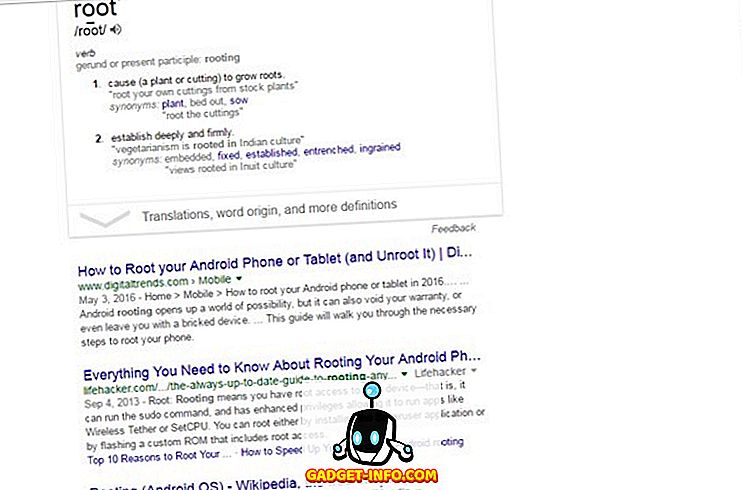
DuckDuckGo: Det viste definisjonen av å rote en Android-telefon, og de fleste av resultatene hans var fra Wikipedia, fora, en medisinsk nettside, ordbok og få teknologiinformasjon nettsteder.
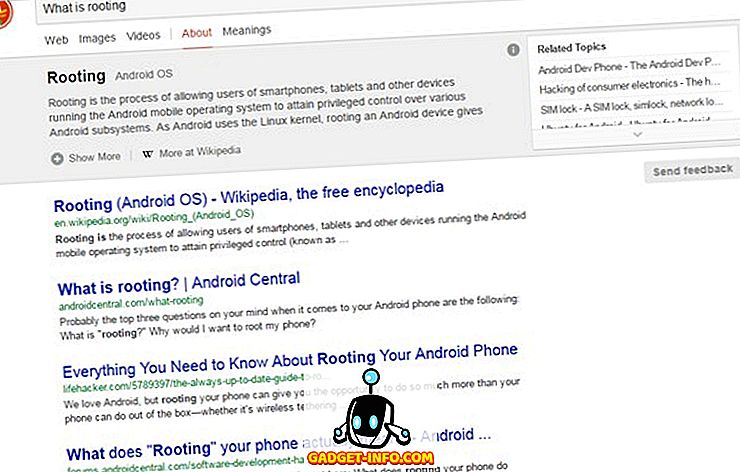
Denne algoritmen kan ikke være bra for en forfatter som meg som avhenger av flere relevante informasjonskilder for å grave dypere, men det kan være bra for en gjennomsnittlig internettbruker som raskt ønsker best svar på spørringen.
5. Kategori søk
Hvis du søker etter noe som er vanlig som kan tilhøre forskjellige kategorier, så vil det vise de beste resultatene sammen med alle kategoriene der det kan være sammen med definisjonen i den aktuelle kategorien. For eksempel, hvis vi søker etter "Race", vil det liste ned alle kategorier og bruksområder av ordet "Race" sammen med "Top mest brukte bruksområder". For "Race" viser det seg kategorier som Klassifisering (Human race), Konkurranse (Racing konkurranse), Underholdning (Race Movie), Teknologi (Race koding), og få andre. Denne funksjonen gjør at du enkelt kan finne ut hva du mente og få de nødvendige detaljene uten å endre søket.
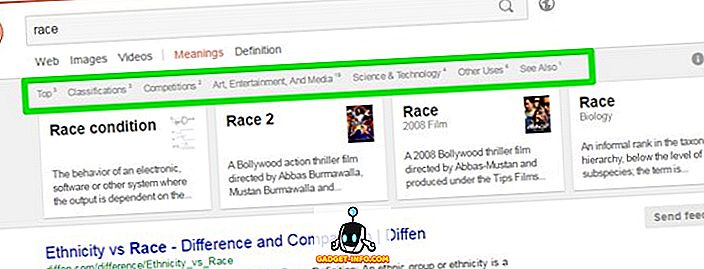
6. Finn App Alternativer
Du kan finne alternativer til nesten hvilken som helst type app rett innenfor DDG-grensesnittet. Alt du trenger å gjøre er å skrive "Alternativer for (App navn)" og det vil vise alle sine alternativer. For eksempel, skriver du «Alternativer for Google Maps», viser alle tilgjengelige alternativer som, HER Maps, OsmAnd og Bing Maps, etc. Dette søket er drevet av det populære nettstedet "AlternativeTo" og viser både alternativ plattform og likhet.
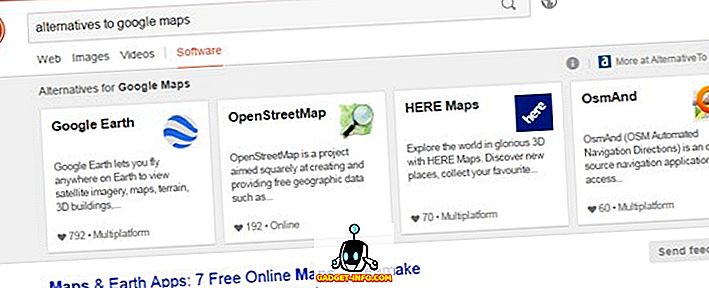
7. Lagre innstillingene permanent i skyen
DuckDuckGo lar deg permanent lagre alle endringene dine i søkemotorinnstillingene i skyen ved hjelp av en passordfrase. Dette er veldig nyttig hvis du vil bruke din tilpassede DDG på en hvilken som helst annen datamaskin. Alt du trenger å gjøre er å klikke på hovedmenyen og deretter få tilgang til "Avanserte innstillinger" fra den. Her vil du se alternativet "Cloud Save" til høyre, klikk på "Lagre innstillinger" i den. Gi bare passordet til ditt valg, og klikk på "Lagre". Dette lagrer dine DDG-innstillinger i skyen og identifiseres av passordet fra deg.
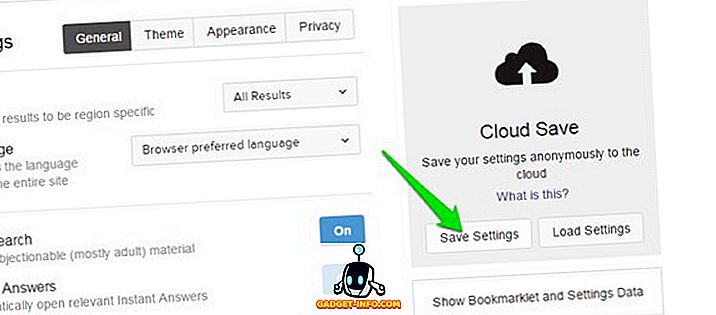
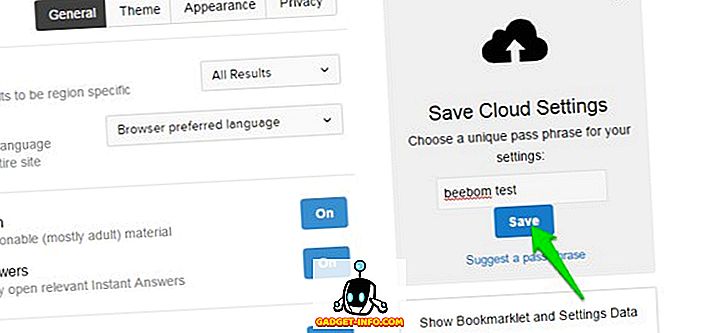
På en annen datamaskin, gå bare til Avanserte innstillinger igjen og klikk på "Last innstillinger" for å gjenopprette dem ved hjelp av samme passordfrase. Du kan også lagre annerledes tilpassede innstillinger ved å bruke forskjellige passord.
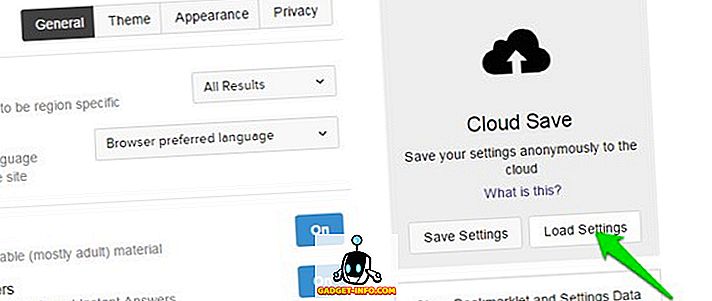
8. Bruk Region Search
Da DDG tilbyr universelle søkeresultater, kan det noen ganger ikke være i stand til å gi det du faktisk trenger. I slike situasjoner kan du begrense resultatene ned til en bestemt region for å få resultater som passer til det bestemte området. For å gjøre det, gå til "Avanserte innstillinger" fra hovedmenyen og velg ønsket område under kategorien "Generelt". Det viser ikke alle landene, men populære er der.
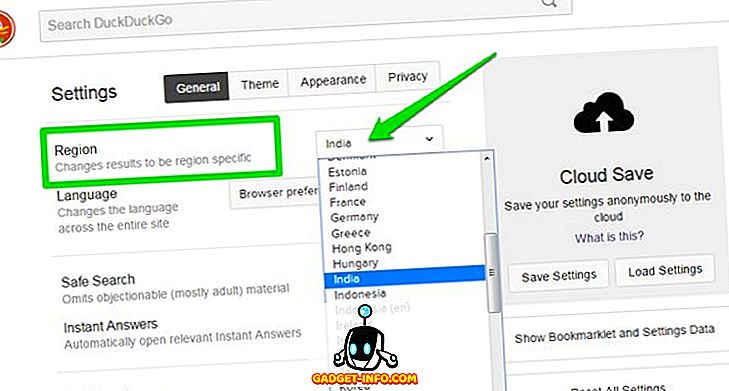
9. Generer sterke passord
DDG har en praktisk passordgenerator som lar deg generere vanskelig å knekke passord på opptil 64 tegn. Skriv bare "Passord (antall tegn)" og det vil generere et tilfeldig passord. Skriv for eksempel "Passord 24", og du vil se et 24 tegn langt tilfeldig passord. Selvfølgelig vil det være veldig vanskelig å huske det, så det er best å kopiere det og holde det et sted trygt, som en passordbehandling.
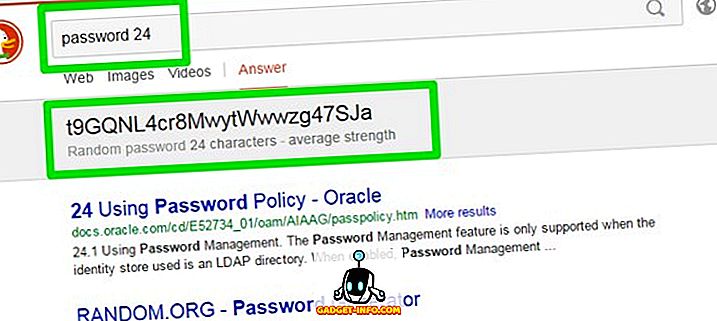
Du kan også generere passord som består av 4 ord som ikke har direkte forbindelse til dem, noe som gjør dem lettere å huske, men vanskelig å knekke. For dette, skriv "tilfeldig passord" og trykk Enter, du vil se de fire ordene som skal brukes som passord.
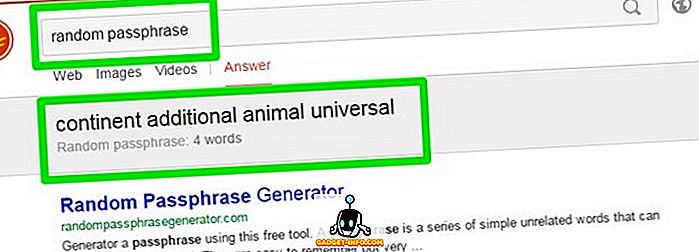
10. Bruk Stoppeklokke
DuckDuckGo har en innebygd stoppeklokke rett innenfor søkingen. Skriv bare "stoppeklokke" og søk etter det, og du vil se det under søkeboksen. Med stoppeklokken kan du også spore total tid og runder. Klikk på "Start" -knappen og bruk "Lap" -knappen for å skille hvert runde.
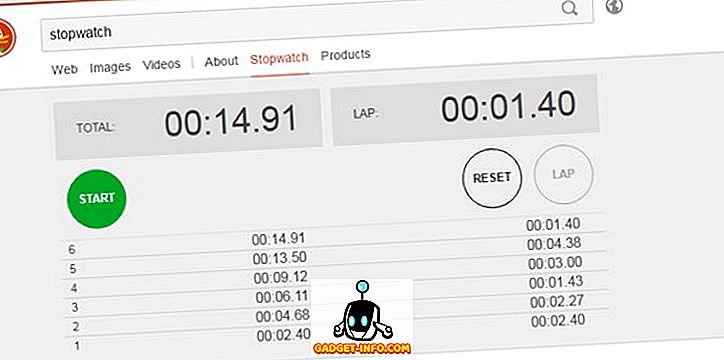
11. Finn Rhyming Words
Du kan også raskt finne rhyming ord til et hvilket som helst ord rett i DDG søkefeltet. For dette, skriv "rimer med (ditt ord)" og trykk enter. Her, "ditt ord" kan være noe ord som du faktisk kunne uttale. DDG vil vise alle ordene som rimer med ditt ord, og det fokuserer også på ord som har en mening som ligner på ordet du har gitt. Denne tjenesten drives av den populære rhyming-tjenesten RhymeBrain.
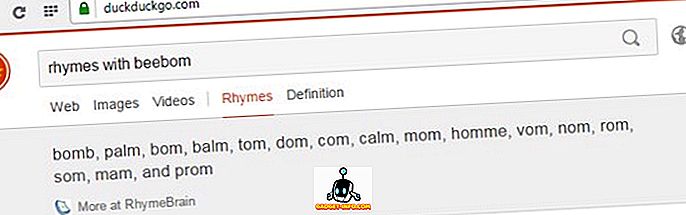
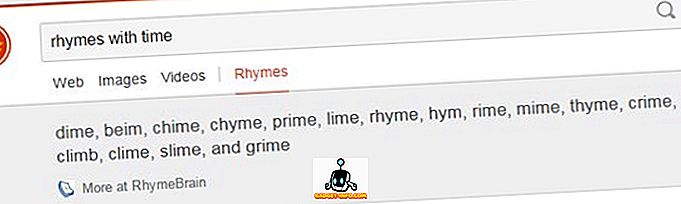
12. Lag ASCII Art of Any Word
Du kan også lage ASCII-kunst av hvilket som helst ord ved å skrive "figlet (ditt ord)" i søkefeltet og trykke enter. Du vil se ordet som ASCII Art i starten av resultatene. Du kan også kopiere kunsten og lim inn i et redigeringsprogram for å lagre det eller dele det på nettet. Det vil imidlertid bare opprette ASCII Art av et enkelt ord, flere ord vil bli slått sammen for å lage et enkelt ord ASCII Art.
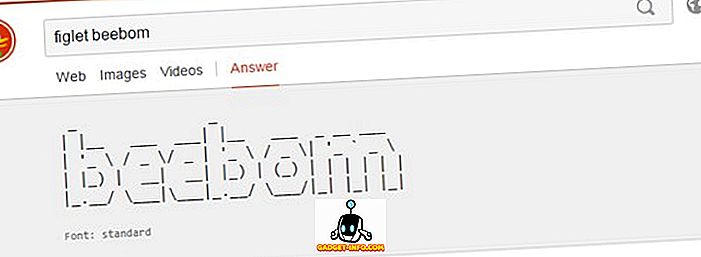
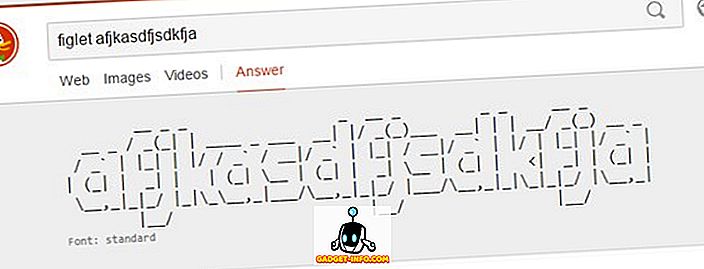
13. Surf uten annonser
På samme måte som Google-søk, avhenger DuckDuckGo også av annonser for inntekter. Hvis du ikke er en stor fan av annonser, tilbyr DDG et enkelt alternativ slik at du kan deaktivere annonser (ikke behov for en annonseblokkering). Gå til "Avanserte innstillinger" fra hovedmenyen og slå av "Annonse" under "Generelt" -fanen. Det er også et alternativ til å støtte DDG ved å spre ordet, som du bør se om du vil støtte DDG, men ikke med annonser.
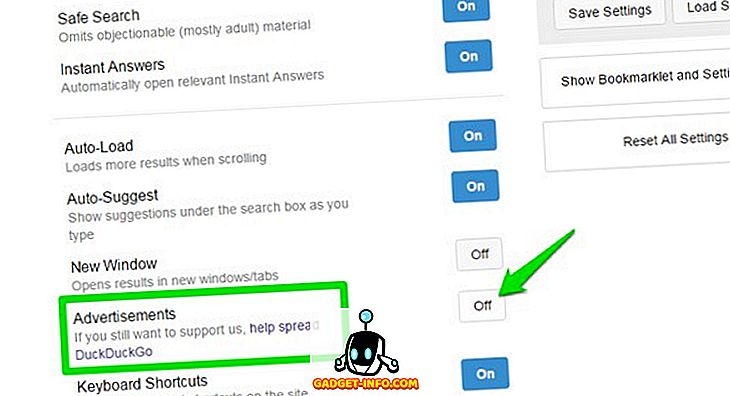
14. Vis alle resultater på en enkelt side
Som standard viser Google-søknad 10 resultater på en side (kan tilpasse for å vise 100 resultater), og du må klikke på neste side for å se flere resultater. På DuckDuckGo vil du imidlertid se 30 resultater per side, og neste side lastes automatisk når du når slutten. De fleste flytter ikke engang til den andre siden av Google Søk, og tenker ingenting er relevant på de andre sidene, men i virkeligheten finner du mange praktiske resultater på de første sidene. DDG gjør dette enklere ved å vise alt du trenger på en lang liste.
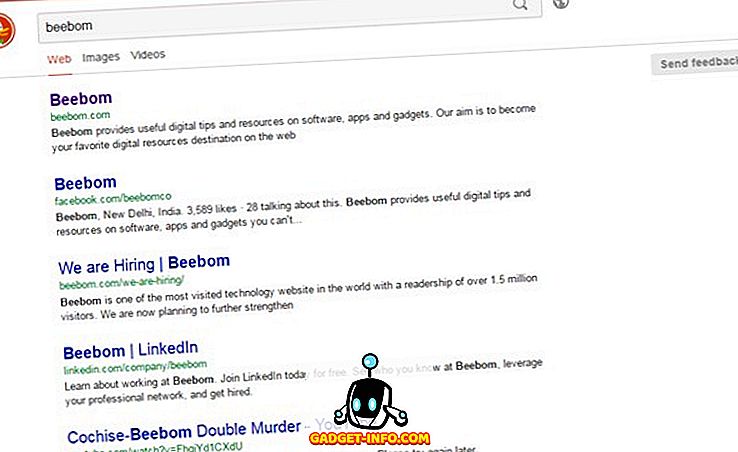
15. Bruk DuckDuckGo Extension
Selv om du ikke vil forlate Google Søk, kan du fortsatt bruke DuckDuckGo ved hjelp av utvidelsen for Chrome, Firefox og Opera. DDG-utvidelsen lar deg søke søket ditt på DDG fra verktøylinjeknappen og til og med utnytte sin umiddelbare svarfunksjon rett fra den. Søkeresultatene åpnes i DDG i en ny kategori. Dette lar deg bruke både Google Search og DuckDuckGo når det er nødvendig.
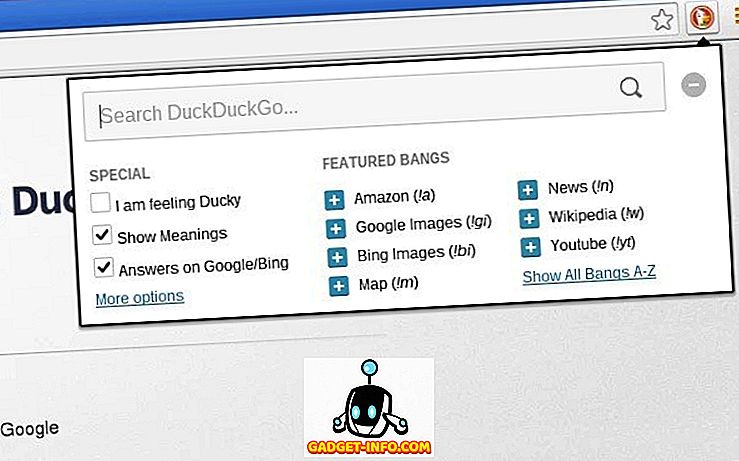
Konklusjon
Vi kan ikke sammenligne Google Search med DuckDuckGo direkte, da begge tjener en annen hensikt. Hvis du ikke har noe imot å gi opp informasjonen din for å få bedre resultater, bør Google Søk fungere bra for deg. Men hvis du er bekymret for personvernet ditt og vil prøve noe nytt, så er DuckDuckGo en god løsning. Det er mye mer til DDG da disse over 15 funksjoner, så prøv det og gi oss beskjed hvis du finner noe interessant.








